अधिक बार विंडोज 10 मेल ऐप सिंक करें

विंडोज 10 मेल ऐप में विंडोज 8.1 वर्जन में बहुत सुधार हुआ है, लेकिन एक झुंझलाहट यह है कि नए मेल के लिए अक्सर आप जैसे चाहें, वैसा चेक न करें।
विंडोज 10 मेल ऐप में बहुत सुधार हुआ हैविंडोज 8.1 संस्करण, लेकिन एक झुंझलाहट यह है कि नए मेल के लिए बार-बार चेक न करें जैसा कि आप में से कुछ लोग कर सकते हैं। उदाहरण के लिए, मुझे मेल एप्लिकेशन से पहले अपने फोन पर ईमेल सूचनाएं मिलती हैं। वास्तव में, पीसी पर मेल ऐप में संदेश मिलने से पहले एक लंबा समय बीत जाएगा। यहां बताया गया है कि इसे अपने खातों के साथ अधिक बार सिंक कैसे किया जाता है।
विंडोज 10 मेल सिंकिंग
आप व्यक्तिगत के लिए सिंक सेटिंग्स बदल सकते हैंहिसाब किताब। यह इस बात पर निर्भर करता है कि आप अपने खातों का उपयोग कैसे करते हैं। आप दूसरों की तुलना में अधिक तेजी से कुछ खातों से सूचनाएं प्राप्त करना चाह सकते हैं।
ऐसा करने के लिए, मेल ऐप खोलें, सेटिंग्स (गियर आइकन) पर क्लिक करें जो ऐप के निचले-बाएँ कोने में स्थित है।
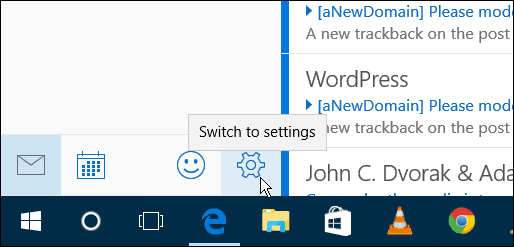
फिर सेलेक्ट करें खातों सेटिंग्स मेनू से।
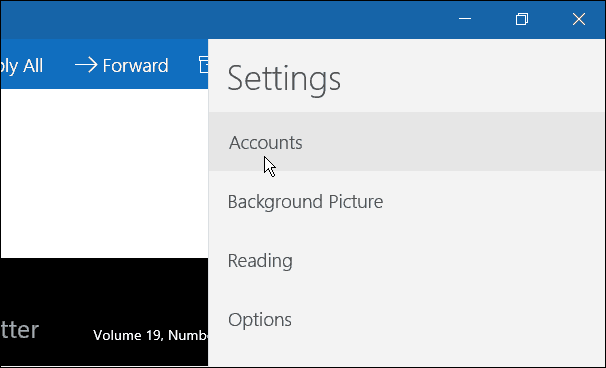
अब उस खाते का चयन करें जिसके लिए आप सिंक सेटिंग्स बदलना चाहते हैं।
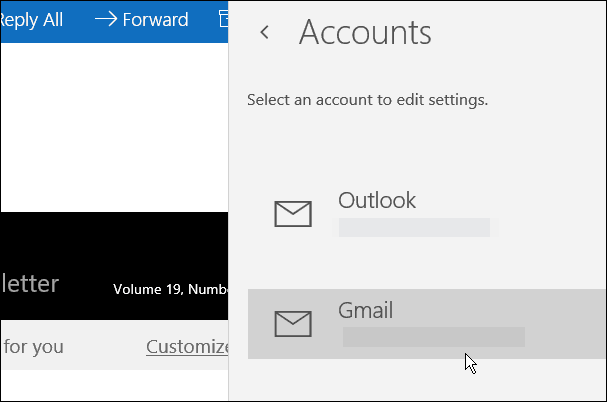
चुनें मेलबॉक्स सिंक सेटिंग्स बदलें.
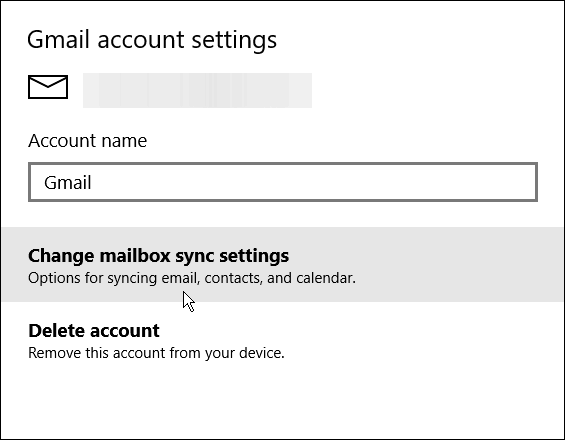
सिंक विकल्पों के लिए ड्रॉपडाउन सूची पर क्लिक करें, और चुनें कि आप कितनी बार मेल एप्लिकेशन को नए संदेशों की जांच करना चाहते हैं। डिफ़ॉल्ट रूप से, यह इसके लिए सेट है मेरे उपयोग के आधार पर, लेकिन यदि यह एक व्यस्त और महत्वपूर्ण खाता है, तो आप चयन करना चाहते हैं जैसे ही आइटम आते हैं.
ध्यान रखें कि ऐप का अर्थ हमेशा जाँचना होगा और इसके परिणामस्वरूप लैपटॉप पर बैटरी की खपत अधिक हो सकती है। बस वह विकल्प चुनें जो आपके लिए सबसे अच्छा काम करेगा।
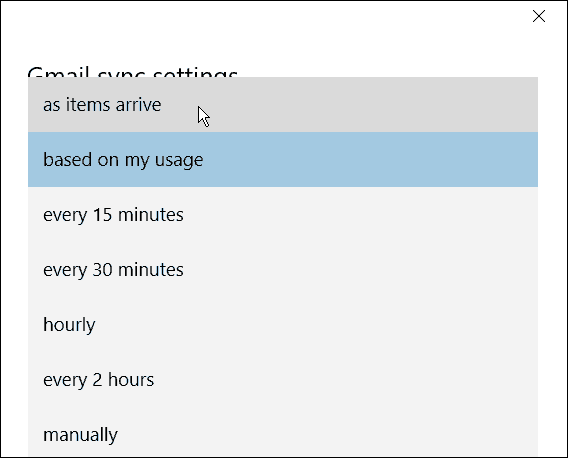
एक बार जब आप मेल ऐप सेट कर लेते हैं और आपको यह पसंद आता है, तो आप इसे अपना डिफ़ॉल्ट ईमेल ऐप बनाना चाहते हैं। मेरा विश्वास करो, यह विंडोज 8.1 में मेल ऐप था कि पराजय से बहुत बेहतर है।
आप वस्तुतः किसी भी ईमेल खाते को इसमें जोड़ सकते हैंआप चाहते हैं कि मेल एप्लिकेशन। निश्चित रूप से याहू, जीमेल और आउटलुक डॉट कॉम जैसे बड़े खिलाड़ी। उस पर अधिक जानकारी के लिए, हमारा लेख पढ़ें: विंडोज 10 मेल और कैलेंडर में जीमेल और अन्य ईमेल जोड़ें।










एक टिप्पणी छोड़ें